新しい iPhone に切り替える予定ですが、特に多くのファイルを転送する場合、iPhone を iPhone に転送するのにどのくらい時間がかかるかわかりませんか?実際、新しい iPhone にデータを転送する期間は、いくつかの要因によって決まります。それらは、インターネット速度、ファイル サイズ、使用される方法です。では、iPhone の転送にはどのくらい時間がかかりますか?このガイドを最後まで読んで、所要時間の平均を確認してください。さあ行こう。

Q1. iPhoneの転送にはどのくらい時間がかかりますか?
公式の転送方法を使用すると、iPhone から iPhone にデータを転送するのに約 1 時間かかります。ただし、この時間はファイルのサイズとインターネットの速度によって異なります。ファイルが多く、インターネットが安定していない場合は、1 時間以上かかることがあります。
Q2. iPhoneからiPhoneに転送する最速の方法は何ですか?
ある iPhone から別の iPhone にファイルを共有する最も簡単な方法は、方法 1で説明したワンストップ転送ツールである Samsung Data Transfer を使用することです。数百のファイルがある場合でも、転送には数分しかかかりません。さらに、インターネット接続に依存しないのも利点です。
iPhone の転送にこれほど時間がかかるのはなぜですか?ある iPhone から別の iPhone にデータを転送するのにかかる時間に影響を与える可能性のある要因は次のとおりです。
1. Wi-Fi ネットワーク接続:一般的な iPhone 間の転送方法は Wi-Fi ネットワークに依存します。ネットワークの状態が悪い場合、転送に予想より時間がかかります。
2. データの量:転送するデータのサイズによっても、所要時間は決まります。たとえば、転送するデータが大きい場合は、さらに時間がかかります。ファイルが少なければ、所要時間は短くなります。
3. ソフトウェア更新:使用している iOS のバージョンによって、転送が完了するまでにかかる時間が決まります。 iPhone デバイスの iOS バージョンが古いと、転送プロセスが遅くなる可能性があります。そのため、データ転送パフォーマンスを最適化するには、iPhone デバイスを最新の iOS バージョンに更新することが重要です。
4. ストレージ容量が少ない:受信デバイスにファイルを収容するのに十分なスペースがない場合、転送が遅くなります。したがって、受信側のデバイスのストレージ容量を事前に確認する必要があります。
iPhone デバイス間でファイルを共有するには、さまざまな方法があります。以下は最も一般的で便利なものです。
ファイルの数が多い場合、ある iPhone から別の iPhone にファイルを移動するのは困難な場合があります。さらに、プロセスを妨げる可能性のあるネットワークの問題が発生する可能性があります。幸いなことに、これらすべてを回避することができます。どうやって?この iPhone 転送ソフトウェア - Samsung Data Transferを使用して、ある iPhone から別の iPhone にファイルをコピーします。このアプリは、メモ、カレンダー、書籍、連絡先などのファイルを iPhone から iPhone に数分で転送できます。さらに、ほとんどのデータ送信では約 15 分でタスクを完了できます。
- ワンクリックiPhone 間データ転送をサポートします。
- カレンダー、ブックマーク、連絡先、メモなどを高速転送します。
- データを転送する前にファイルの種類を選択できます。
- 移行先の iPhone ではデータが上書きされません。
- iPhone から Android への転送、またはその逆の転送が可能です。
- 最新世代の iOS および Android デバイスで動作します。
ステップ 1:ソフトウェアを PC にダウンロードし、両方のデバイスを PC に接続します。ここで「モバイル転送」を選択して、アプリのインターフェースにアクセスします。デバイス上で「信頼」をクリックして、プログラムによる認識を許可します。
ステップ 2:対象の iPhone が「宛先」側にあることを確認するか、「反転」をタップします。次に、「ソース」デバイスから転送するファイルを選択します。

ステップ 3: 「コピー開始」タブを押してプロセスを開始します。それはとても簡単です。すべてのファイルは他の iPhone に正常に転送されます。
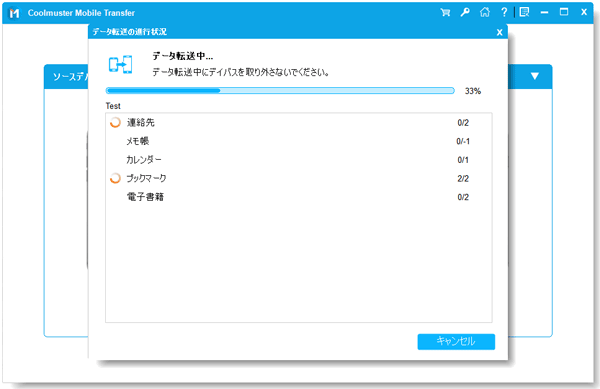
詳細: iPhone から iPad にすべての連絡先をコピーしたいですか?これらの方法は、それを実現するのに役立ちます。
iCloud は、iOS ユーザーがデータを保存および取得できるようにする Apple のクラウドベースのサービスです。では、その効率はどうでしょうか?一般に、30 分で 50 GB のデータを転送できますが、ネットワークによっても異なります。ちなみに、iPhoneのデータをiCloudにバックアップするのも時間がかかります。
ステップ 1:古い iPhone をインターネットまたは Wi-Fi に接続し、[設定] ページに移動します。 「 [あなたの名前] 」 > 「 iCloud 」 > 「 iCloud バックアップ」 > 「今すぐバックアップ」をクリックします。すべてのデータがバックアップされるまで待ちます。
ステップ 2:新しい iPhone で、セットアップ手順に進みます。プロンプトが表示されたら、「 iCloudバックアップから復元」オプションを選択します。
ステップ 3:最近作成したバックアップを選択し、転送プロセスが完了するまで待ちます。インターネット接続の速度とバックアップのサイズによっては、所要時間が長くなる場合があります。

次のことが必要になるかもしれません: iPhone 間でビデオを簡単に同期できますか?これらの専門的なテクニックを学び、手間をかけずにビデオ転送を実現しましょう。
iOS 11 デバイスには、ユーザーが iOS デバイス間でデータを転送できるようにするクイック スタート機能があります。ユーザーが新しい携帯電話をセットアップするのに便利ですが、その転送速度は iCloud と同じくらい速いです。
ステップ 1:古い携帯電話と新しい携帯電話の両方で iPhone の iOS バージョンを確認します。 iOS 11 以降が搭載されていることを確認してください。
ステップ 2:両方の電話機を隣り合わせに置きます。 iPhone を使用して、「クイック スタート」画面が表示されるまで、画面上のガイドラインに従います。
ステップ 3:新しい iPhone のコードを古い iPhone でスキャンします。次に、新しい iPhone に古い iPhone のパスコードを入力します。
ステップ 4:画面上の指示に従ってセットアッププロセスを完了します。クイックスタートは新しいデバイスから古い iPhone にファイルを直接転送するため、iCloud と比較するとかなり高速です。
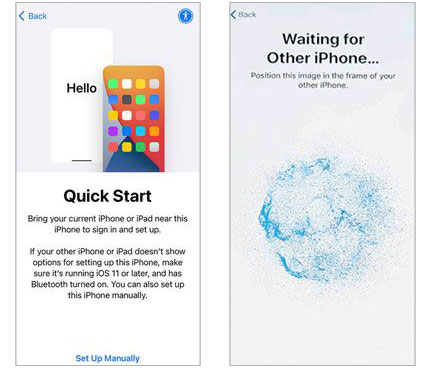
iTunes は、iPhone の管理を支援する Apple のライブラリおよびメディア プレーヤーです。これを使用して、ある iPhone から別の iPhone にファイルを転送することもできます。 Apple ユーザーは通常、USB 接続経由で iTunes を使用してデータを転送します。この場合、64GBのデータを送信するには約20分かかります。ただし、最初に古い iPhone からコンピュータにデータを同期する必要があり、これにも時間がかかります。
ステップ 1: Lightning ケーブルを使用して古い iOS デバイスを PC に接続します。次に、iTunes を開きます。
ステップ2:左上のiPhoneアイコンをクリックし、「概要」をクリックします。次に、「今すぐバックアップ」を押します。すべてのデータがバックアップされるまで待ちます。
ステップ 3:古い iPhone を取り外し、新しい iPhone を PC に接続します。次に、iTunes でそれを選択し、「バックアップを復元」を押します。
ステップ 4:すでに作成したバックアップを選択し、すべてのデータが復元されるまで待ちます。

詳細情報: iOS への移行にはどのくらい時間がかかりますか?時間がかかる場合の修正方法は?
iPhone から iPhone への転送に時間がかかりすぎる場合は、次の簡単な解決策を試してください。ほとんどの iOS デバイスのバグを修正できます。
場合によっては、iPhone にシステム障害が発生し、他のデバイスからデータ転送信号を適切に受信できなくなることがあります。 iPhoneを再起動することでこの問題を解決できます。 「サイド」ボタンを長押しし、スライダーをドラッグしてデバイスの電源をオフにしてください。しばらくしてから「サイド」ボタンを押し、画面に Apple ロゴが表示されるまで放さないでください。完了したら、データを再度転送できます。

クイック スタートは Wi-Fi と Bluetooth 接続に依存します。したがって、2 つのデバイス間の距離が重要になります。 2 つのデバイスが離れている場合、データの移動には時間がかかります。これらのデバイスを互いに近づけると、転送速度が向上する可能性があります。
古いシステムでは問題が発生する可能性があるため、iOS デバイスのソフトウェアを更新する必要があります。さらに、前述したように、クイックスタートは iOS 11 以降のバージョンの iPhone と互換性があります。 iPhone の iOS システム バージョンが古い場合、データ転送に失敗し、パフォーマンスが低下する可能性があります。

iPhoneへのデータ転送にはどれくらい時間がかかりますか?この投稿はそれに答えました。 iPhone から iPhone にデータを転送するのにかかる時間は、ファイルのサイズとネットワーク接続によって異なることに注意してください。時間がかかりすぎる場合は、プロセスをスピードアップするための簡単な修正がいくつかあります。
何も役に立たなかったとしても、気にしないでください。 iPhone から iPhone へのファイルの移動には、Samsung Data Transferのような信頼性が高く高速なソフトウェアがあります。高度なアルゴリズムにより、遅延や遅延の問題を発生させることなく、ファイルを迅速に転送できます。
関連記事
効率的な移行: ある Apple ID から別の Apple ID にデータを転送する方法
[ガイド 2023] Airdrop を使用して iPhone から iPhone に曲を転送する方法
Android から iPhone に切り替えてモバイル ジャーニーを向上させましょう
iOS への移行が移行できないのはなぜですか?どうすれば直りますか? [解決済み]
iPhoneのWhatsAppからビデオをダウンロードできませんか? 6 つの役立つ解決策
Copyright © samsung-messages-backup.com All Rights Reserved.